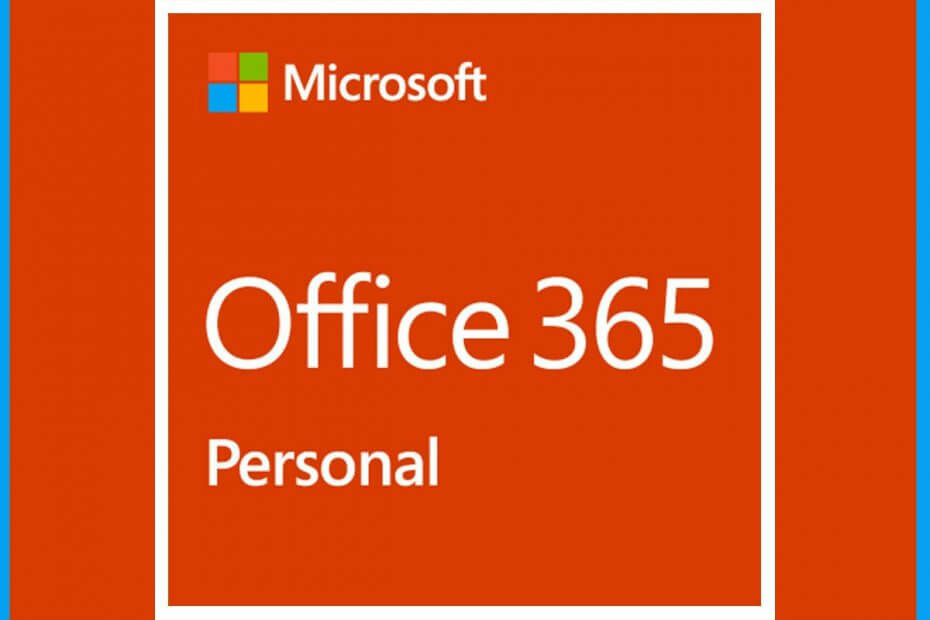
Овај софтвер ће одржавати и покретати управљачке програме, чиме ће се заштитити од уобичајених рачунарских грешака и квара хардвера. Проверите све своје управљачке програме у 3 једноставна корака:
- Преузмите ДриверФик (верификована датотека за преузимање).
- Кликните Покрените скенирање да бисте пронашли све проблематичне управљачке програме.
- Кликните Ажурирај управљачке програме да бисте добили нове верзије и избегли кварове у систему.
- ДриверФик је преузео 0 читаоци овог месеца.
Док покушавате да приступите било ком од Мајкрософт Офис апликације, са којима се можете сусрести овај сервер не подржава протокол за потврду идентитета грешка. Пуна грешка гласи: Сервер којем покушавате да приступите користи протокол за потврду идентитета који ова верзија система не подржава.
До ове грешке може доћи са ОнеНоте апликацију или на ОнеДриве за предузећа током процеса синхронизације. Неколико корисника је пријавило сличне проблеме у Мицрософт заједница форум такође:
Имам Виндовс 10 про и Оффице 2016 са овим проблемом, он неће синхронизовати рад и погон нити ОнеДриве привате, имам још један рачунар са Виндовс 10 за дом и канцеларију 2016 где синхронизација добро функционише, молим вас помозите!
Ако вас и ова грешка мучи, ево неколико савета за решавање проблема који ће вам помоћи да решите ову грешку на рачунару.
Како да поправим грешку протокола за потврду идентитета сервера?
1. Додајте Оффице 365 налог
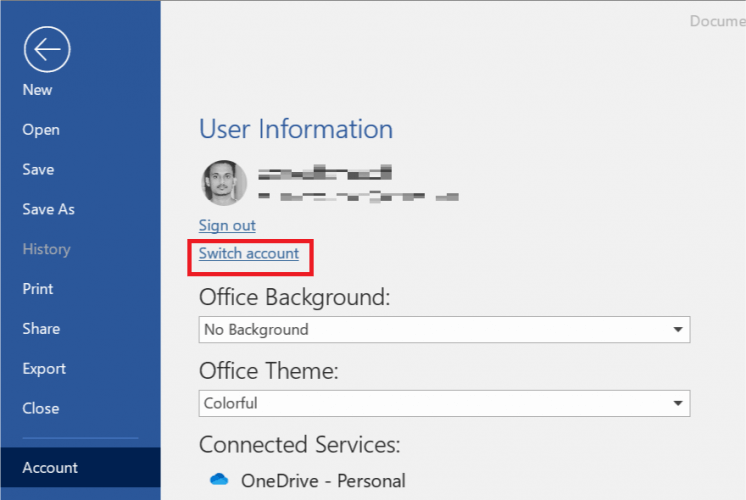
- Покрените Оффице апликацију осим оне са којом имате проблем.
- Дакле, ако се појављује грешка са ОнеДриве клијентом, отворите МС Ворд
- Кликните на Филе и изаберите Рачун
- Под Корисничке информације кликните на Промени налог
- Затим кликните на Додај налог
- Унесите детаље за свој Оффице 365 налог који је повезан са ОнеДриве за предузећа
- Одјавите се за све налоге који нису Оффице 365 налог који користи ОнеДриве за предузећа
- Близу МС Ворд
- Кликните на малу икону стрелице на траци задатака
- Десни клик на ОнеДриве за посао и изаберите Излаз
- Поново покрените ОнеДриве фор Бусинесс са Мени Старт
- Кликните десним тастером миша на икону облака ОнеДриве за предузећа на траци задатака
- Изаберите Синхронизуј одмах
- Проверите да ли је грешка на серверу неподржана
Желите да повећате своју продуктивност? Погледајте овај чланак и пронађите пет главних функција Мицрософт Оффице-а који ће вам помоћи у томе.
2. Уклоните и поново додајте рачуне
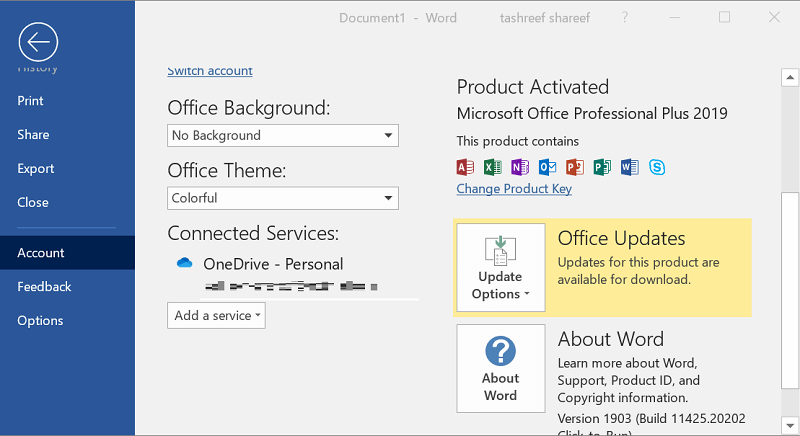
- Покрените Оффице апликацију осим ОнеДриве или ОнеНоте апликације.
- На пример, покрените МС Ворд
- Кликните на Филе и изаберите Рачун
- Под Повезане услуге, кликните на Уклоните све услуге које нису повезане са Оффице 365 налогом
- Изађите из апликације МС Ворд.
- Такође је потребно да изађете из ОнеДриве-а за предузећа ако је отворен
- Кликните на малу икону стрелице на траци задатака
- Кликните десним тастером миша на икону облака ОнеДриве фор Бусинесс и изаберите Излаз
- Отворите апликацију ОнеДриве за предузећа
- Кликните десним тастером миша на икону облака ОнеДриве за предузећа на траци задатака
- Кликните на Синхронизуј одмах и проверите да ли постоје побољшања.
Покушајте да следите горње кораке у случају да први метод није решио проблем.
Да би се ОнеДриве библиотека успешно синхронизовала, можда ћете морати да уклоните све налоге који су пријављени, осим Оффице 365 налога.
3. Ажурирајте Мицрософт Оффице
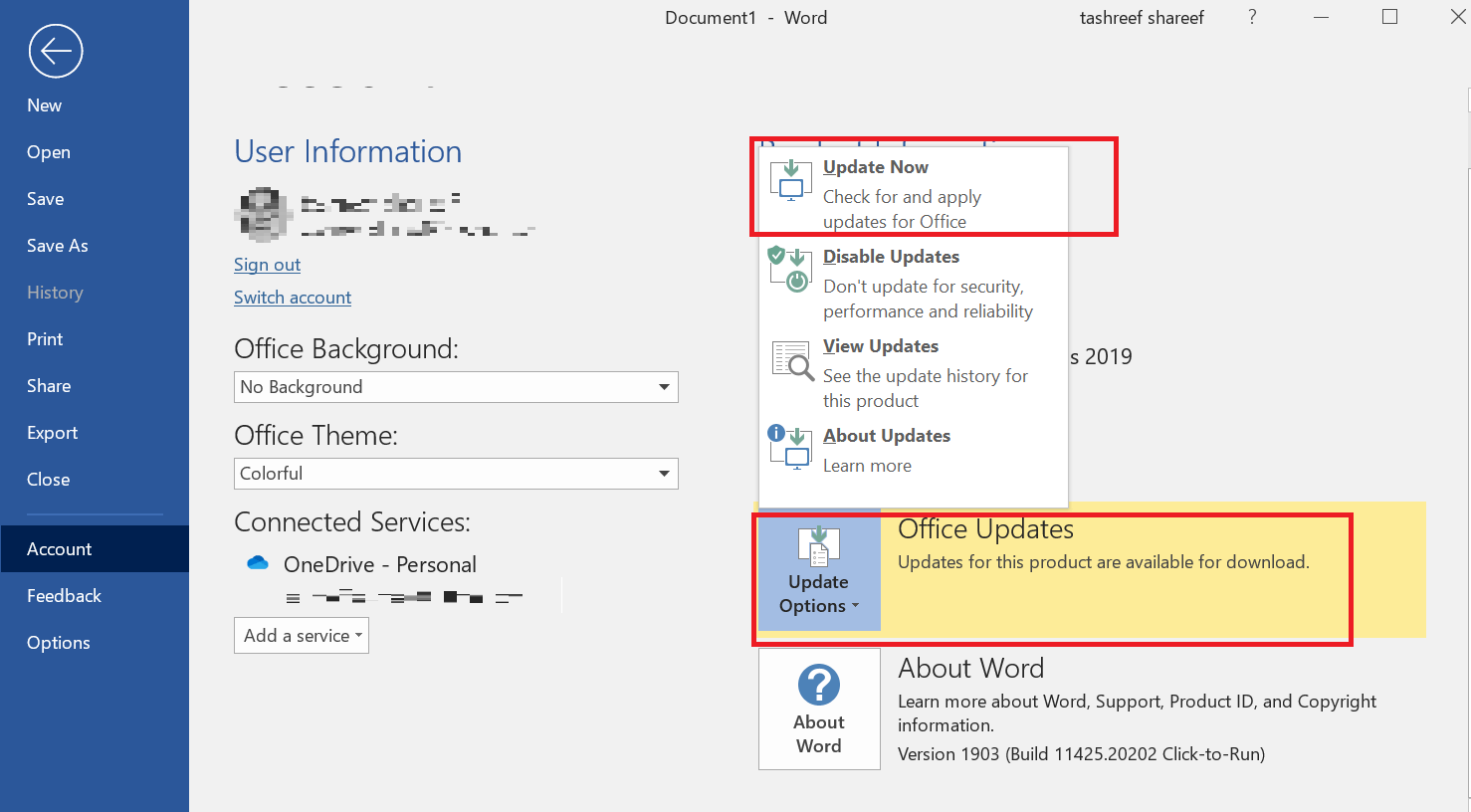
- Покрените Оффице апликацију као што је МС Ворд
- Кликните на Филе и изаберите Рачун
- Под Оффице Упдатес, кликните на Опције ажурирања
- Изаберите Ажурирање сада
- Виндовс ће преузети и инсталирати све исправке на чекању за Оффице
- По завршетку инсталације покрените ОнеДриве или ОнеНоте и проверите да ли постоје побољшања
Према Мицрософт-у, до ове грешке долази због софтверске грешке. Уклањањем и поновним додавањем налога можете га брзо решити. Ако не, инсталирајте најновију верзију система Оффице да бисте је поправили.
Да ли знате још неке методе за решавање проблема које смо можда пропустили? Јавите нам у одељку за коментаре испод.
ПОВЕЗАНЕ ПРИЧЕ КОЈЕ СЕ ВАМ МОГУ СВИЂАТИ:
- Тако поправљате грешку у ОнеДриве улазној тачки није пронађена
- Решење: ОнеДриве Име или тип нису дозвољени
- РЕШЕЊЕ: Датотеку је отворила друга програмска грешка на ОнеДриве-у
